
모니터 화면에 메시지가 나타납니다.비문을 포함 재부팅 및 적절한 부팅 장치를 선택하면 많은 사용자가 철저하게 당황합니다. 운영 체제를 시작할 수 없습니다. 그런데 왜? 또한이 컴퓨터 오작동의 본질을 고려하고 간단한 해결책을 적용하여 수정하는 것이 좋습니다. 그러나 그것들을 사용하려면 처음에는 적어도 불쾌한 실패의 원인을 알아야합니다.
실제로, 오류의 본질은 나타나는 메시지의 순수한 기술적 번역의 관점에서 고려되어야합니다.

이 경우 생산 제안컴퓨터를 다시 시작하고 올바른 부팅 장치를 선택하십시오. 일반적으로 이러한 메시지는 하드 드라이브에서 OS를 시작할 수 없음을 나타냅니다. 그건 그렇고, 메시지의 두 번째 줄은 부팅 가능한 미디어를 넣고 시작하는 것을 제안합니다. 복구 디스크에는 이러한 문제를 해결하기위한 많은 흥미로운 도구가 있습니다 (예 : 명령 줄). 그러나 먼저해야 할 일이 있습니다.
그러나 왜 발행 될 때 상황이 발생합니까?텍스트 재부팅 알림 및 적절한 부팅 장치를 선택 하시겠습니까? 가장 단순하고 가장 단순한 경우, 사용자가 이동식 장치의 BIOS에서 부팅 우선 순위를 설정하고 다시 시작할 때 드라이브 또는 포트에서 제거하는 것을 잊었 기 때문일 수 있습니다. 그러나 이것이 유일한 문제는 아닙니다.
비문 재부팅이 나타나고 적절한 부팅 장치를 선택하는 가장 일반적인 이유 중 하나는 다음과 같습니다.
첫 번째 단계는 BIOS 설정을 확인하는 것입니다.이 경우 설치된 구성 요소를 확인한 후 시스템 부팅을 복원하는 문제는 하드 드라이브를 첫 번째 장치로 지정하는 것입니다.

부팅 섹션에서 수행됩니다.설명에 부팅 장치 우선 순위 또는 부팅 순서와 같은 내용이 포함 된 문자열 여기서는 하드 드라이브를 먼저 배치하거나 첫 번째 줄에서 PageUp / PageDown 선택 키를 사용해야합니다. 이 후에 설정된 매개 변수를 저장해야합니다 (F10 + Y).
그러나이 후에도 새로운 매개 변수는 "비행"상태가됩니다. 데스크탑 컴퓨터에서 부팅 할 때 재부팅 및 적절한 부팅 장치 선택 행이 다시 나타납니다. 왜?

인생의 끝일지도 모른다CMOS 배터리는 마더 보드에 있으며 터미널을 끌 때 설치된 BIOS 설정을 저장합니다. 결론 : 배터리 만 교체하면됩니다. 간접적으로 원인은 전원 공급 장치 나 전원 서지에 손상을 줄 수 있습니다. 여기에서 장치를 교체하거나 추가 전압 조정기를 설치해야합니다.
랩탑 재부팅 및 적절한 부팅 장치 선택완전히 다른 이유로 발행 될 수 있습니다. 사용자가 키보드 바로 가기를 적용하여 설정 인터페이스로 들어갈 시간이 없을 때 BIOS가 아닌 기본 UEFI 시스템이 존재하기 때문입니다. 올바른 조합을 제 시간에 눌러야하지만 때로는 비문이 사라지면 시스템에 로그인하고 전원 설정을 사용하고 빠른 부팅 항목을 선택 취소 할 수 있습니다.
경우에 따라 다운로드를 시작할 때F9 또는 F10 키를 사용하여 부팅 메뉴를 표시하고 필요한 드라이브 또는 장치를 선택하십시오. 그러나이 방법은 일회성 시작에 적합합니다. 그러나 문제가 하드 드라이브에 정확하게 존재하고 재부팅 및 적절한 부팅 장치 선택 라인이 지속적으로 나타나는 경우 과감한 조치를 취해야합니다.
디스크 오류-이것은 최악이 아닙니다.복구 디스크 (chkdsk / r / f / x /)에서 시작할 때 명령 행에서 하드 드라이브를 점검하고 상태를 수정할 수 있습니다. 그러나 실패가 프로그래밍 방식이 아니라 실제로 물리적 인 경우 어떻게해야합니까?
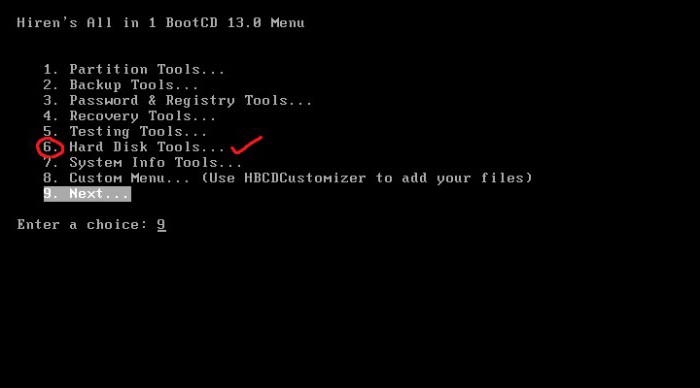
고려 사항을 확인해야합니다표면 테스트. 이를 위해 좋은 도구 중 하나는 Hiren 's Boot CD입니다. 또한 HDD Regenerator 콘솔 프로그램을 검증에 사용할 수 있지만 하드 드라이브가“무너질”때만 사용이 정당화 될 수 있습니다. 그러나 첫 번째 유틸리티는 실패한 클러스터 및 섹터를 즉시 수정합니다.
마지막으로, 또 다른 문제는 하드 디스크의 부팅 영역과 부팅 도구 자체에 손상이있을 수 있습니다.
이동식 미디어에서 시작할 때 명령 줄을 다시 사용해야합니다 (일반적으로 Shift + F10의 조합을 통해 호출 됨).
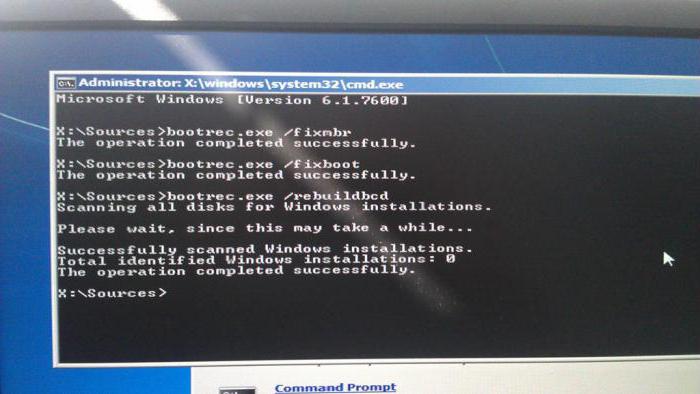
복구에는 세 가지 명령이 사용됩니다.위 이미지에 나와 있습니다. 처음 두 개는 컴퓨터 시스템을 다시 시작할 때 올바른 결과를 얻지 못한 경우 실패없이 입력됩니다.
부트 로더 중단 상황특정 유형의 바이러스 위협의 영향과 관련이있을 수 있습니다 (이 경우 재부팅 및 적절한 부팅 장치 시작 라인 선택도 가능).
그러나 당신은 독점적으로 그런 것들을 다루어야합니다.이동식 매체 (광학 디스크 또는 USB 드라이브)에 기록 된 일반 이름 인 Rescue Disk를 사용하는 프로그램을 사용하여 다운로드를 수행합니다 (물론 BIOS에서 시작하는 우선 순위와 같은 장치 설치).
일반적으로 여기에서는 주요 항목 만 언급했습니다.운영 체제의 시작이 불가능한 가능한 이유. 불행히도, 장애 발생의 주요 원인이 된 원인과 상황을 해결하기 위해 어떤 솔루션을 적용해야하는지 즉시 말할 수는 없습니다. 그들이 말한대로 무작위로 행동해야합니다. 그러나 실제적인 이유로 순수한 문제에 접근하는 경우 먼저 기본 BIOS의 매개 변수, 하드 드라이브 상태를 확인하고 부팅 레코드를 복원 (또는 덮어 쓰기)해야합니다. 아마도 그러한 행동이 도움이 될 것입니다.
위의 방법 중 어느 것도심각한 오류는 실패한 사실과 만 관련 될 수 있으므로 하드 드라이브를 변경해야합니다. 할 일은 없으며, 물론 HDD Regenerator 프로그램의 사용을 희망하는 것은 완전히 순진합니다. 아무리 훌륭하더라도 하드 드라이브의 모든 문제를 완전히 제거 할 수는 없습니다.
